Tahukah Anda bahwa Anda dapat mengirim audio dari iPhone atau iPad ke Mac melalui kabel Lightning? Audio tersebut tetap dalam format digital dan nol murni, dan dapat direkam (atau digunakan) di mana pun Anda dapat mengedit audio di Mac Anda.
Untuk musisi, ini mengubah iPad Anda dan semua aplikasi musiknya menjadi plugin untuk Mac Anda. Dan untuk orang lain, ini bisa menjadi cara yang rapi untuk merutekan audio ke speaker Mac Anda. Fitur ini disebut iDAM, dan sudah terpasang di perangkat Apple Anda. Oh, dan itu bekerja dengan MIDI juga.
IDAM
IDAM singkatan dari Audio Antar Perangkat dan MIDI. Kami tidak akan membahas aspek MIDI hari ini, tetapi jika Anda terbiasa dengan MIDI, maka Anda tidak memerlukan penjelasan tambahan. Anda dapat menemukan pengaturan di tempat yang sama dengan pengaturan audio.
Fitur IDAM hadir untuk memudahkan Anda menggunakan iPad (atau iPhone) sebagai sumber audio, aplikasi seperti GarageBand atau Logic di Mac. Ini memungkinkan Anda menggunakan salah satu dari miliaran aplikasi musik luar biasa di iOS, dan merekam audio dan MIDI mereka output ke aplikasi Mac Anda, tanpa degradasi audio atau konversi ke sinyal analog dan sebaliknya lagi.
Cara mengaktifkan iDAM di Mac
Untuk mengatur iDAM, cukup colokkan perangkat iOS Anda ke Mac dengan kabel Lightning-USB yang disertakan. Jika Anda memiliki iPad Pro 2018, Anda mungkin memerlukan kabel USB-C ke USB-A, atau semacam adaptor, tergantung pada usia Mac Anda.
Kemudian, luncurkan aplikasi Audio MIDI Setup. Anda akan menemukan ini di Aplikasi > Utilitas map. Jika semuanya berfungsi seperti yang diharapkan, iPad/iPhone Anda yang terhubung akan muncul secara otomatis:
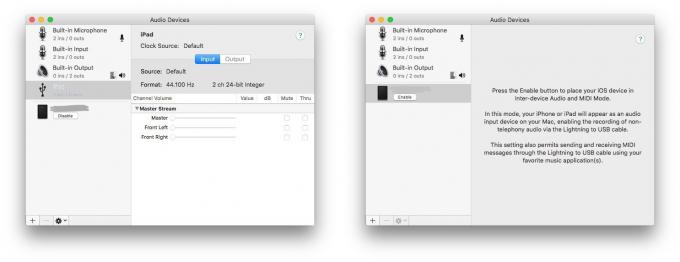
Foto: Kultus Mac
Klik untuk mengaktifkan. Bagus, iPad Anda sekarang terhubung ke Mac Anda sebagai input Audio, dan sumber/tujuan MIDI.
Cara menggunakan iDAM di Mac
Sekarang, Anda perlu mengirim beberapa audio. IPad mengonfigurasi dirinya sendiri secara otomatis, seolah-olah Anda menghubungkannya ke dok audio. Bahkan, jika Anda hanya memutar musik menggunakan aplikasi Musik, itu akan dikirim melalui kabel USB ke Mac.
Jika Anda menggunakan aplikasi AUM atau AudioBus untuk merutekan audio Anda, maka akan terlihat seperti ini:
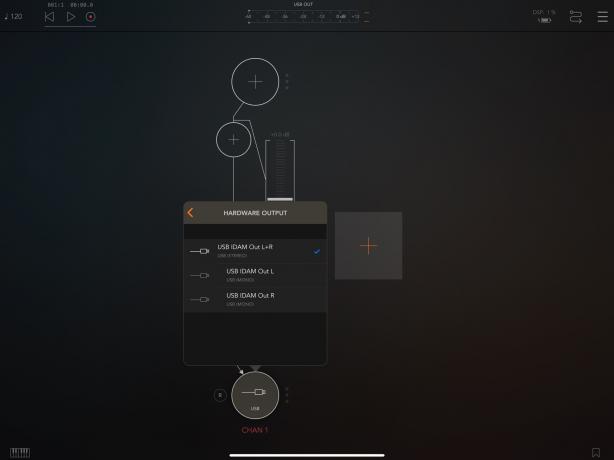
Foto: Kultus Mac
Dan inilah MIDI di AudioBus 3:
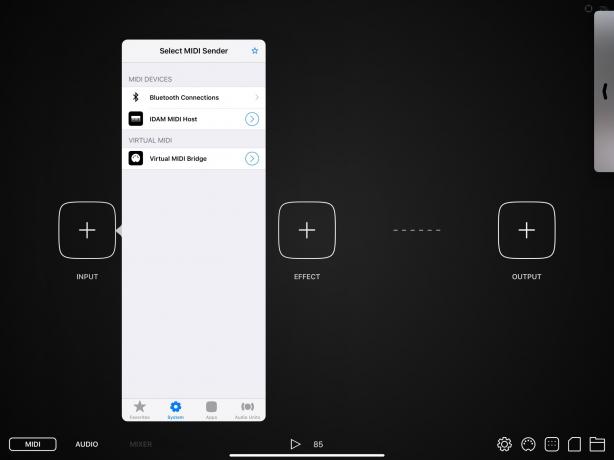
Foto: Kultus Mac
Itu mengirim audio diurus. Menerimanya di Mac sama mudahnya. Buka GarageBand, atau aplikasi audio pilihan lainnya. iPad Anda akan muncul di samping semua input audio lainnya:
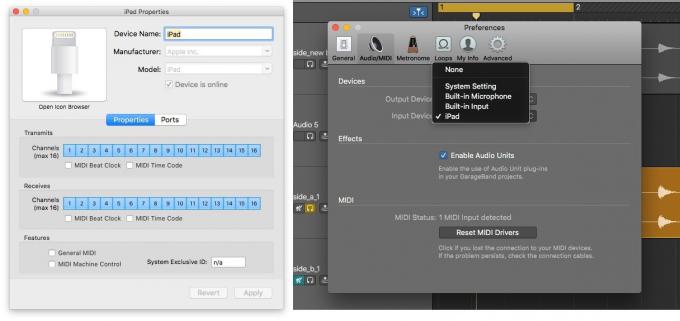
Foto: Kultus Mac
Untuk benar-benar merekam audio itu, lanjutkan seperti yang Anda lakukan dari antarmuka atau input audio lainnya.
Hubungan yang mudah
Saya terkejut betapa mudahnya pengaturan dan penggunaan iDAM. Setelah Anda menambahkan iPad sebagai sumber di aplikasi Audio MIDI Setup, cukup banyak plug and play sejak saat itu (Anda harus mengaktifkan iPad di Audio MIDI Setup setiap kali Anda menghubungkannya). Sayang sekali audionya tidak berjalan dua arah seperti MIDI. Akan rapi untuk dapat mengirim audio Anda keluar dari Mac, memprosesnya di iPad, dan kemudian dikirim kembali.
Tapi saya tidak mengeluh, karena itu sudah sangat berguna. Misalnya, iDAM memungkinkan saya mencicipi instrumen perangkat lunak bawaan GarageBand yang luar biasa, yang tidak mungkin dilakukan di iOS saja. Coba lihat.


